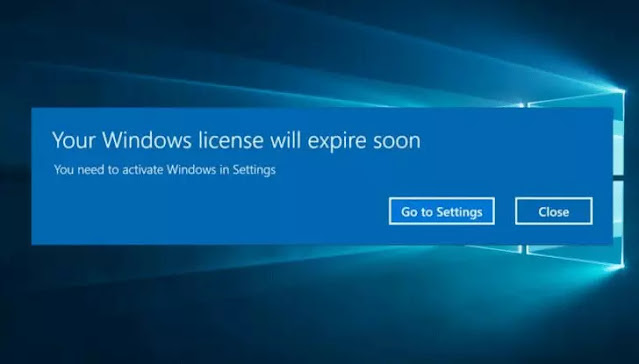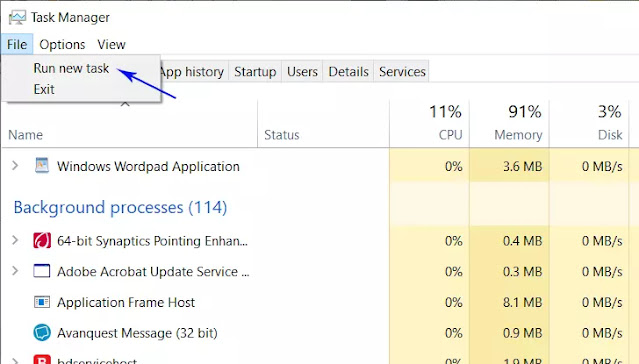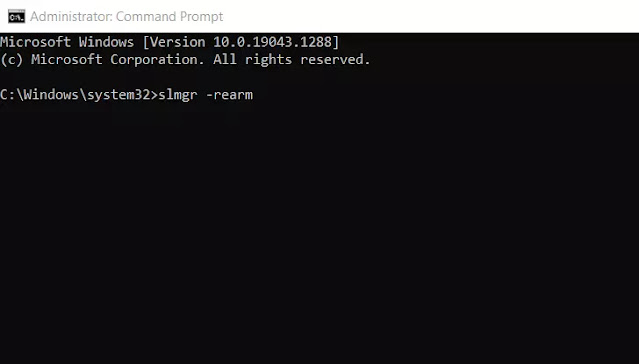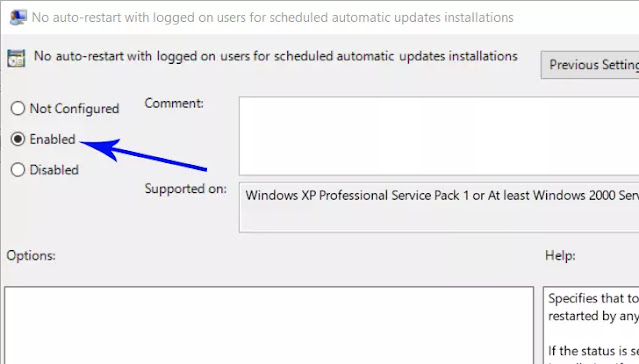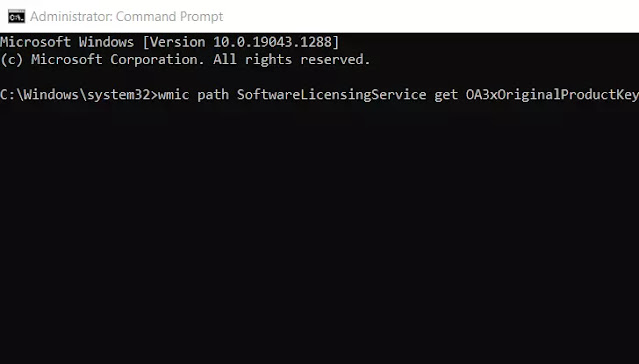Lisensi Windows kedaluwarsa? Ini solusinya
Artikel Tulisan Samsul ini akan menjelaskan solusi tentang Lisensi Windows kedaluwarsa atau kamu akan menemukannya sebagai “Your Windows License will expire soon” pada layar laptop kamu. Menginstal Windows itu sangat mudah karena yang harus kamu lakukan cuma membeli OS resmi dan menerapkannya di PC kamu.
Kemudian, mendapatkan pembaruan OS akan gratis karena firmware dapat diunduh dari Microsoft Store atau melalui server Microsoft langsung di perangkat kamu dengan menggunakan kunci produk yang kamu miliki.
Meskipun pembaruan Windows 10 itu gratis, dalam banyak situasi pengguna banyak sekali melaporkan hal yang sama tentang “Lisensi Windows kamu akan segera kedaluwarsa”, kamu perlu mengaktifkan Windows di Pengaturan PC.
Dan, tampaknya sistem Windows melihat pembaruan Windows 10 bukan sebagai peningkatan OS biasa, tetapi sebagai OS yang berdiri sendiri dan itulah mengapa kamu akan memiliki masalah lisensi ini.
Itu juga menjadi masalah jika kamu memperbarui ke Windows 11 dan itu sama sekali tidak normal karena mendapatkan platform Windows baru itu jelas-jelas gratis.
Namun, kamu harus tahu bahwa semua solusi ini atau yang akan kita bahas dibawah, akan berfungsi untuk Windows 11 kecuali detail grafis sehingga kamu harus melakukannya dengan baik.
Bagaimanapun, jika kamu mendapatkan Lisensi Windows akan segera kedaluwarsa di Windows 10 dan Windows 11, mari kita lihat solusinya dibawah ini.
Pesan serupa dilaporkan oleh pengguna
Selain masalah pesan lisensi Windows kamu akan segera kedaluwarsa, pesan lain tampaknya mengikuti jejak itu, kamu bisa jadi mendapatkan pesan ini:
Lisensi Windows kamu kamu segera kedaluwarsa tetapi Windows diaktifkan
Masalah ini sangat umum dan banyak pengguna mengalami bahwa pesan ini muncul meskipun Windows mereka sudah diaktifkan.
Lisensi Windows kamu akan segera kedaluwarsa HP, Dell, ASUS
Menurut pengguna, pesan ini dapat muncul di hampir semua PC dan banyak pemilik HP, ASUS, dan Dell melaporkan hal ini pada perangkat mereka.
Lisensi Windows kamu akan segera kedaluwarsa terus bermunculan
Pesan ini bisa jadi agak mengganggu karena begitu seringnya muncul. Namun, kamu seharusnya dapat memperbaiki ini dengan menggunakan salah satu solusi nanti, dibawah.
Solusi terbaik adalah kamu menghubungi pabrikan dan meminta bantuan padanya dan mereka akan membantu kamu melalui proses pemecahan masalah.
Dapatkan kunci lisensi Windows baru
Jika kamu tidak memiliki kunci lisensi Windows resmi dan kamu menjalankan versi Windows sementara, kamu akan dapat memerlukan versi resmi untuk menghilangkan masalah ini.
Tapi jangan khawatir, di sini kamu akan mendapatkannya karena kamu dapat dengan mudah membelinya di internet dengan beberapa klik saja.
Awas! Membeli di situs atau toko internet yang memiliki kemitraan resmi dengan Microsoft dapat menjadi pemborosan uang – kuncinya mungkin tidak berfungsi.
Jika kamu perlu membeli lisensi Windows, kamu dapat mencoba melakukannya di situs web resmi.
Kunjungi untuk Windows 10
Kunjungi untuk Windows 11
Bagaimana memperbaiki pesan Lisensi yang akan segera kedaluwarsa?
1. Reset File Explorer
- Tekan tombol keyboard Ctrl + Alt + Del dan pilih Task Manager.
- Kemudian pilih tab Processes, klik kanan pada Windows Explorer dan pilih End task.
- Masih di dalam task manager, pilih menu File > Run new task.
- Kemudian ketik explorer.exe dan klik Enter atau OK.
2. Jalankan CMD untuk selesaikan proses
- Klik tombol Start, ketik CMD, dan pilih Run as administrator.
- Ketik perintah ini dan akhiri dengan Enter:
slmgr –rearm
nyalakan ulang PC kamu, beberapa pengguna melaporkan ini bisa memperbaiki masalah dengan menjalankan perintah ini juga:
slmgr /upk
3. Ubah Group Policy
- Tekan Windows + R dan masukan gpedit.msc dan akhiri dengan Enter.
- Setelah masuk halaman pertama, jelajahi jalur ini:
Computer Configuration\Administrative Templates\Windows Components\Windows Update
- Dari sini, klik kanan dua kali pada No auto-restart with logged on users for scheduled automatic updates installations.
- Pilih Enabled dan klik Apply dan OK untuk menyimpan perubahan.
4. Hentikan beberapa layanan bermasalah
- Lagi, tekan Windows + R dan ketik services.msc dan akhiri Enter di keyboard.
- Jendela akan terbuka, kemudian cari Windows License Manager Service, klik dua kali padanya dan buka Properties.
- Untuk jendela di properties ini, atur ke Disabled.
- Jika sudah klik Apply dan OK.
- Cari lagi Windows Update dibawahnya, kemudian atur hal yang sama menjadi Disabled.
- Tekan Apply dan OK lagi untuk menyimpan perubahan kamu.
Setelah melakukan ini, masalahnya akan teratasi, dan kamu tidak akan melihat pesan yang mengganggu lagi. Jika kamu masih mendapatkan pesan lisensi Windows setelah melakukan cara diatas, pastikan untuk mengembalikan perubahan dan memeriksa apakah itu membantu.
Membuat cadangan Registry dan modifikasi
- Tekan Windows + R dan masukan regedit, lalu Enter.
- Sekarang, tugas kamu adalah mengekspornya terlebih dahulu. Tekan menu File dan pilih Export.
PERHATIKAN : pilih All untuk Export range, lalu masukan nama yang sesuai kebutuhan kamu. Pilih lokasi penyimpanan dan klik Save.
Ini dilakukan untuk membantu kamu, ketika kamu menjalankan atau memodifikasi registry, kamu akan dengan mudah mengembalikannya dengan file yang dibuat barusan, jika terjadi kesalahan tentunya.
- Sekarang waktunya mengubah registry. Pilih Start dan ketik cmd, pilih Run as administrator.
- Cmd akan terbuka, masukan perintah dibawah:
reg add "HKLMSoftwarePoliciesMicrosoftWindows NTCurrentVersionSoftware Protection Platform" /v NoGenTicket /t REG_DWORD /d 1 /f
dengan menjalankan perintah diatas, dia akan mencegah pesan lisensi Windows kamu akan segera kedaluwarsa agar tidak muncul kembali.
Sekarang, kembali ke pertanyaan awal, apakah kamu sebelumnya sudah berniat membeli lisensi Windows dan sekarang sudah membelinya?
Jika benar, kamu mungkin akan membutuhkan cara untuk memasangkannya ke dalam Windows. berikut cara mudahnya:
Cara mudah mengetahui produk Windows
- Klik tombol Windows, ketik cmd, dan pilih Run as administrator.
- Masukan perintah dibawah ini: (dan tekan Enter)
wmic path SoftwareLicensingService get OA3xOriginalProductKey
- Produk key akan muncul, tulis atau salin kode itu.
- Sekarang buka Settings dengan menekan tombol Windows + I.
- Pilih Update & Security.
- Pilih Activation.
- Dalam jendela aktivasi ini, pilih Change product key.
- Lalu masukan kode yang sudah kamu salin tadi.
- Terakhir tekan Next.
Dengan metode ini, Windows kamu sudah aktif dan kamu tidak akan mendapatkan pesan seperti lisensi Windows lagi.
Semoga masalah lisensi Windows kedaluwarsa ini dapat teratasi. Semoga membantu
Lebih banyak sumber daya Windows
Untuk artikel yang lebih bermanfaat, cakupan, dan jawaban atas pertanyaan umum tentang Windows 10 dan Windows 11, kunjungi sumber daya berikut:
Windows 11 di Tulisan Samsul - Semua yang harus kamu ketahui
Bantuan, tips, dan trik Windows 11
Windows 10 di Tulisan Samsul - Semua yang harus kamu ketahui